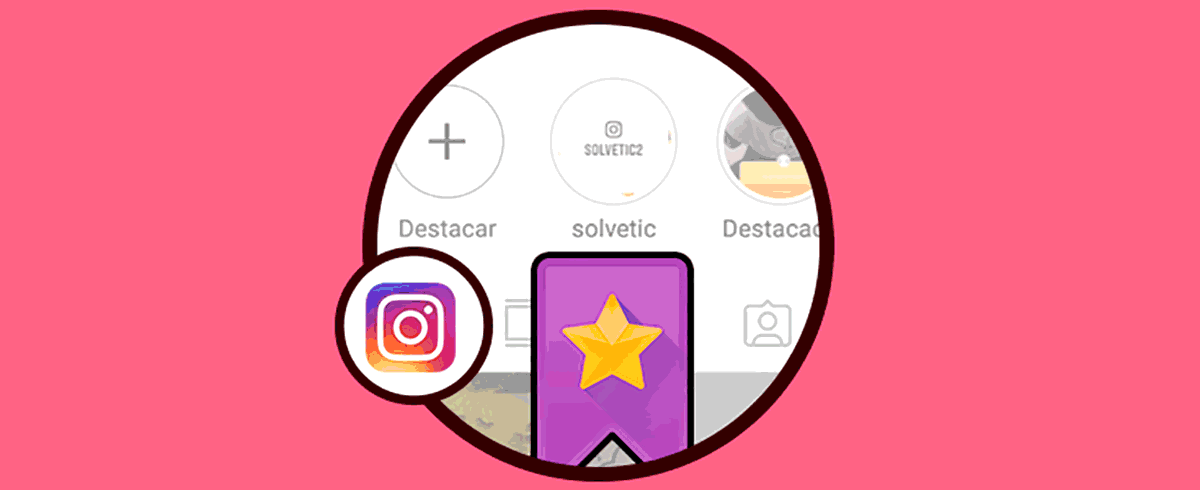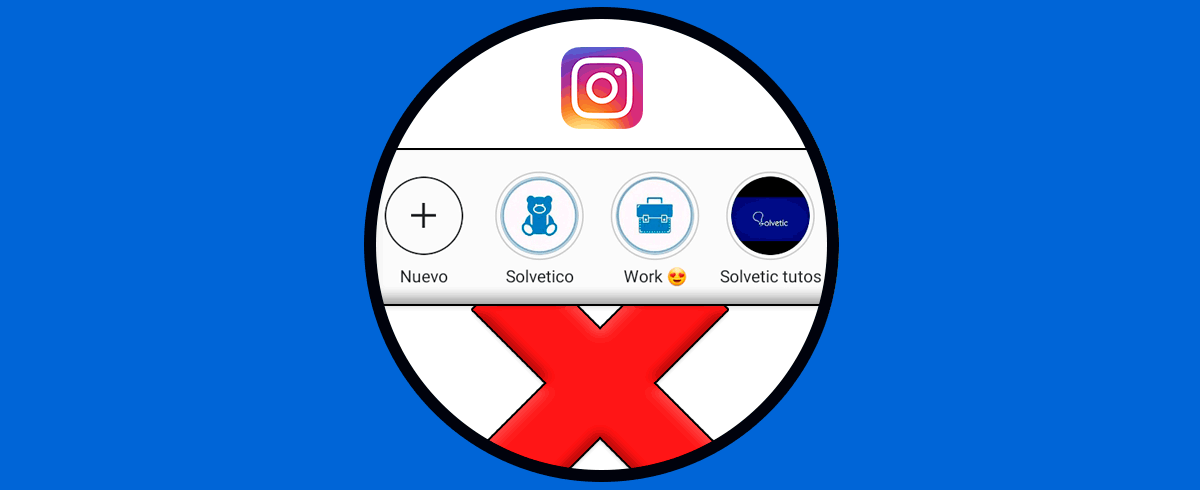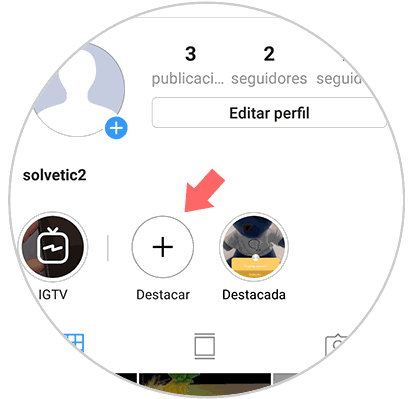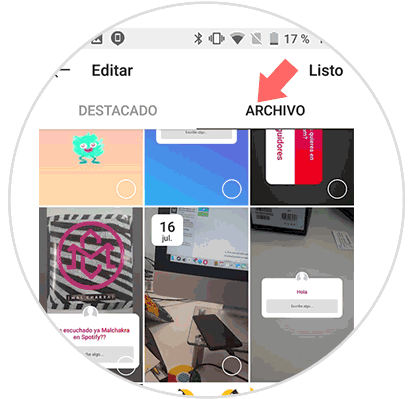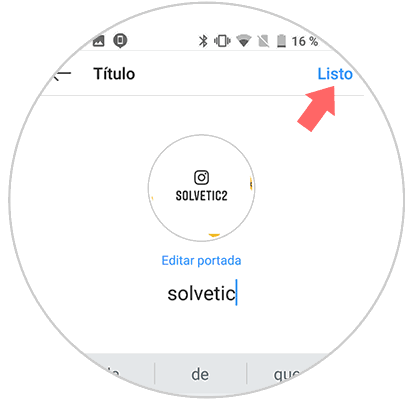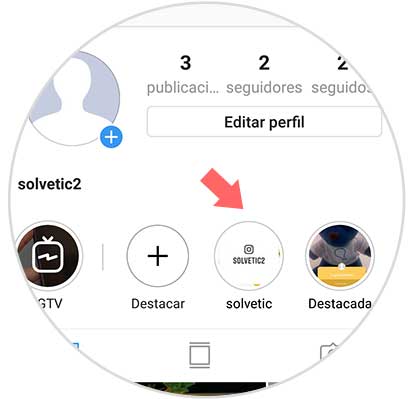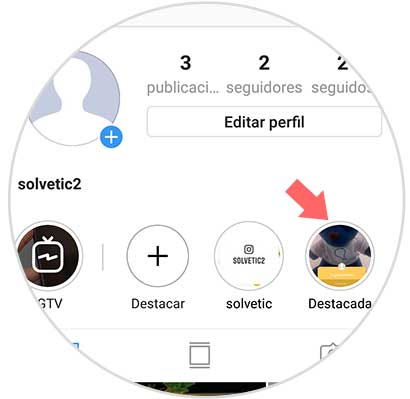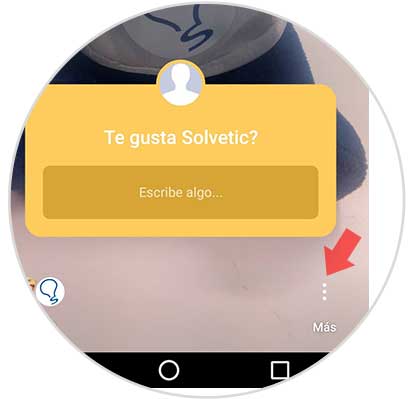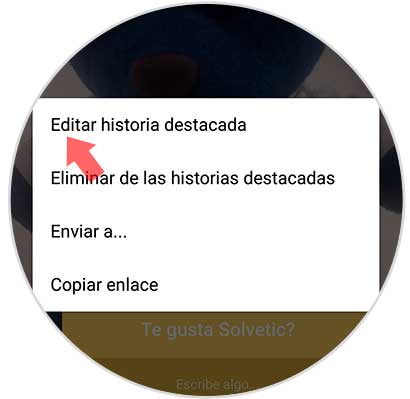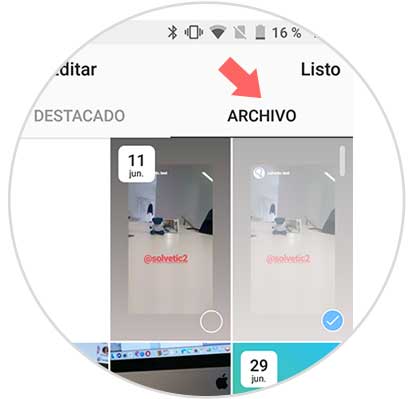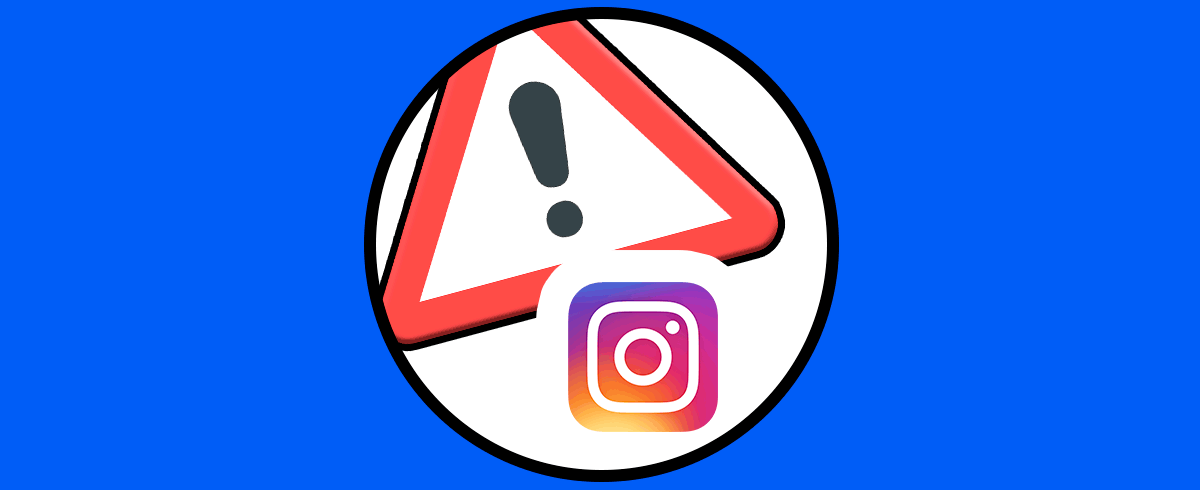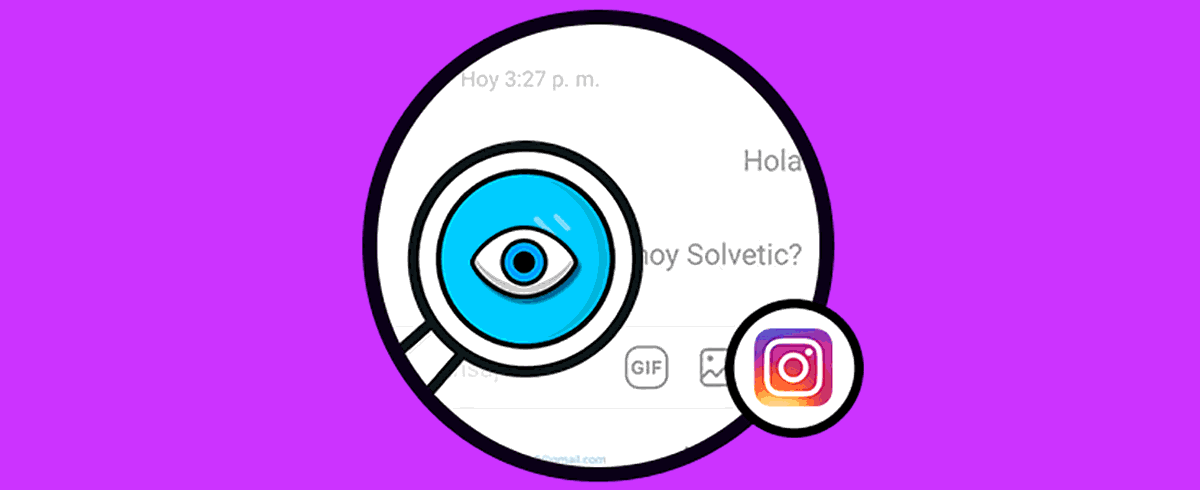Instagram se ha convertido en la red social por excelencia ya que la cantidad de seguidores ha ido aumentando de manera muy considerable en estos últimos tiempos. Sin duda cada vez son más las personas que se han unid a la plataforma para poder subir contenido como fotos y vídeos que mostrar a todos sus seguidores.
Además, con la llega de las historias 24 horas, contenido efímero que desaparece al día de ser publicado, la interacción y uso aumentó muy notablemente. El problema de estas historias era que, al desaparecer tras ser publicadas, muchas personas las echaban más adelante en falta. Es por ello que Instagram habilitó la opción de poder guardar un archivo privado con todas estas Stories, poder acceder a ellas en el momento que considerásemos oportuno.
Además, desde la home de Instagram, se pueden publicar historias destacadas, para que queden ahí de manera permanente. Estas historias destacadas pueden componerse de una sola o de varias. A continuación, te mostramos cómo añadirlas.
1. Cómo agregar historias destacadas en Instagram
Si quieres añadir nuevas historias destacadas en Instagram, debes realizar lo siguiente.
Lo primero que debes hacer es entrar en tu cuenta de Instagram y situarte en la pantalla principal. Una vez aquí debes señalar la pestaña de “Destacar”
Debes seleccionar la pestaña “Archivo” en la parte superior, y verás que se abre un archivo con todas las historias que has subido. Debes seleccionara aquella que quieres destacar y pulsar en “Listo”
Una vez seleccionada, verás que aparece una nueva ventana en la que puedes seleccionar tanto la portada como el nombre de la historia. Una vez ajustado esto, pulsar en “Listo”.
Finalmente verás que esta historia ha quedo destacada en tu perfil de Instagram.
2. Cómo añadir historia destacadas Instagram
Lo primero que debes hacer es entrar en tu perfil de Instagram en el muro de tus fotografías. Una vez aquí, selecciona la historia destacada en la que quieres añadir más contenido.
Verás que se despliega la historia. Debes seleccionar los tres puntos que aparecen en la esquina inferior derecha.
Una vez aquí, en el menú desplegable tienes que elegir "Editar historias destacadas".
Debes seleccionar la pestaña “Archivo” en la parte superior, y verás que se abre un archivo con todas las historias que has subido. Debes seleccionara aquella que quieres destacar y pulsar en “Listo”
Nuestra historia destacada habrá quedado añadida dentro del grupo que hayamos seleccionado.
De este modo habremos añadido nuevo contenido destacado a Instagram tanto a un grupo ya creado, como a un nuevo grupo.
3. No puedo poner historias destacadas en Instagram
Es posible que hayas tratado del poner una historia destacada en Instagram pero hayas visto que no aparece esta opción. Eso es porque de manera previa tal y como se ha indicado en los apartados de este tutorial, debes habilitar que la historias queden guardadas de manera previa en el archivo.
En ese caso debes realizar lo que se explica en el siguiente vídeo con enlace a YouTube para que puedas habilitar eso y a continuación verás como en las nuevas historias que subes, aparece la opción de destacar. Basta con que la pulses, para que quede publicada en tu perfil.
En el caso de que a pesar de esto sigas teniendo problemas, y no puedas poner historias destacadas en tu perfil de Instagram, entra en el siguiente tutoriales en el que encontrarás diferentes soluciones para los problemas que pueden surgir en Instagram Stories. Realizando las diferentes configuraciones que se proponen, solucionarás tu problema.
De este modo podrás destacar historias en tu perfil de Instagram o solucionar cualquier fallo que haya podido surgir durante este proceso.